Correction de Snapchat qui ne lit pas les vidéos pour la meilleure expérience
De nos jours, chaque fois que quelqu’un nous manque, les applications de messagerie seront le moyen le plus rapide d’y parvenir. Snapchat a amélioré cette expérience en raison de ses fonctionnalités uniques. L'application vous permet d'envoyer des messages contenant des photos et des vidéos. En outre, il propose divers effets que vous pouvez utiliser pour vos photos et vidéos. C'est tellement agréable !
Cependant, ce plaisir peut devenir frustrant si vous ressentez Snapchat ne lit pas les vidéos. Vous vous demandez en effet pourquoi vous rencontrez ce problème. Heureusement, chaque partie de cet article expliquera pourquoi, y compris les solutions qui peuvent y remédier. Découvrons-les en faisant défiler ci-dessous.
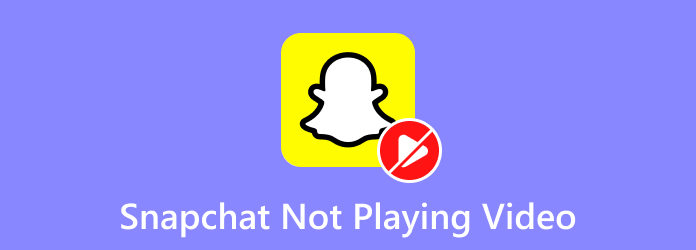
Partie 1. Comment réparer Snapchat qui ne lit pas les vidéos
Puisque Snapchat est une application, le problème est sûrement dû à un dysfonctionnement du logiciel. Les causes possibles sont les logiciels malveillants, les problèmes logiciels, les bogues, etc. Avant que le problème ne devienne grave, il est recommandé de le résoudre le plus rapidement possible. Vous vous demandez peut-être : Pourquoi mes vidéos Snapchat ne sont-elles pas lues ? Voyons quelques-unes des causes, y compris les méthodes de dépannage correspondantes. Faites défiler vers le bas pour commencer.
Le serveur Snapchat est en panne
Des applications comme Snapchat sont agréables à utiliser. Cependant, quelle que soit leur commodité, ils sont encore loin d’être parfaits. Parfois, leur serveur tombe en panne de manière inattendue. Cela signifie que vous ne pouvez pas utiliser l'application pour envoyer et recevoir des messages. Cela inclut les cas où la vidéo ne peut pas être lue. Ainsi, les outils capables de détecter si Snapchat fonctionne ou non seront la première méthode à utiliser.
Étape 1Mais avant de visiter le site Web, demandez à vos amis s’ils rencontrent le même problème. S'ils le rencontrent également, il y a un changement significatif : le serveur Snapchat est en panne. Pour confirmer, ouvrez l'un des navigateurs Web sur votre iPhone. Rechercher le Est-ce en bas maintenant? site web. Ouvrez le premier résultat.
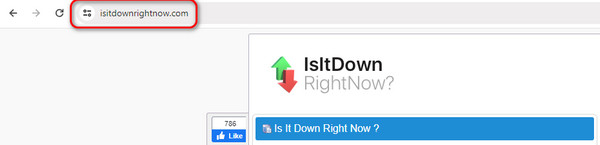
Étape 2Cliquez Barre de recherche section en haut à gauche. Veuillez taper le mot Snapchat et le résultat apparaîtra. Veuillez cliquer dessus pour que le site Web recherche automatiquement le serveur d'application. Vous pouvez également cliquer sur le bouton Vérifier à droite pour effectuer la même procédure.
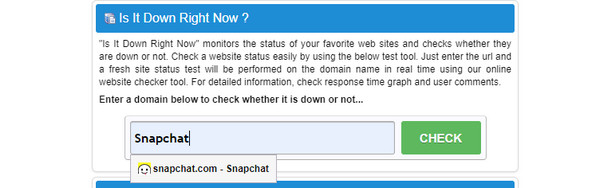
Trop de caches d'applications
Les caches sont des fichiers temporaires conçus pour accélérer le chargement des pages Web et des applications. Ils stockent certaines informations sur vos appareils. Cependant, quels que soient leurs avantages, trop de caches peuvent gâcher votre expérience sur votre appareil. L’avantage de ces fichiers temporaires est qu’ils peuvent être supprimés de vos appareils.
Cependant, la suppression des caches sur l'application Snapchat ralentira son chargement que d'habitude. Mais la bonne nouvelle est que l’expérience ne durera que quelques ouvertures d’applications. La raison en est que votre appareil stockera de nouveaux caches contenant des informations. Voulez-vous vider les caches de Snapchat ? Voir les étapes détaillées ci-dessous.
Étape 1Ouvrez le Paramètres application sur votre téléphone. Après cela, faites glisser votre doigt vers le bas sur l'écran et choisissez le L'Application bouton. En haut, veuillez appuyer sur le Gestion des applications bouton. Le téléphone vous montrera les applications disponibles sur votre téléphone. Veuillez localiser le Snapchat et appuyez dessus pour voir plus d'informations.
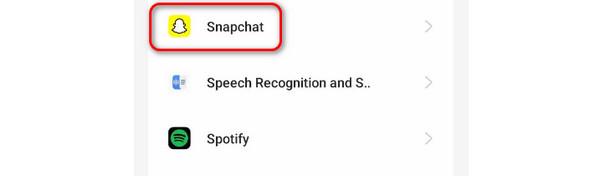
Étape 2Les informations complètes associées à l'application seront affichées à l'écran. Veuillez ouvrir le Utilisation du stockage bouton pour voir l’intégralité de l’espace de stockage de l’application. En bas, vous verrez les caches stockés de Snapchat. Après cela, appuyez sur le Vider le cache bouton en bas de l'interface principale.
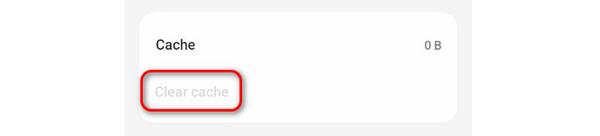
L'application Snapchat plante
Parfois, nous constatons que cette application plante inaperçue. C'est l'un des problèmes simples mais sérieux que vous pouvez rencontrer sur vos applications, comme Snapchat. La bonne nouvelle est que vous pouvez résoudre ce problème en forçant uniquement le redémarrage de l'application. C'est l'une des méthodes de dépannage les plus rapides que vous puissiez utiliser. Mais comment? Vous trouverez ci-dessous les étapes détaillées que vous pouvez imiter pour obtenir les meilleurs résultats.
Étape 1Ouvrez le Snapchat sur votre téléphone. Après cela, n’effectuez aucune action sur l’application. Tout ce que vous avez à faire est de faire glisser l'écran inférieur de votre téléphone. L'application s'exécutera en arrière-plan du téléphone, y compris les applications que vous n'avez pas fermées.
Étape 2Veuillez sélectionner la section Snapchat. Vous devez le placer au centre de l'interface principale. Plus tard, faites-le glisser vers le haut pour forcer la fermeture de l'application. Vous serez dirigé vers l'écran d'accueil de votre téléphone. Veuillez ouvrir le Snapchat application et voyez si les vidéos ne fonctionnent pas. Alternativement, vous pouvez choisir le bouton Fermer tout en bas. Sinon, il est temps d'utiliser l'outil tiers proposé par cet article ci-dessous.
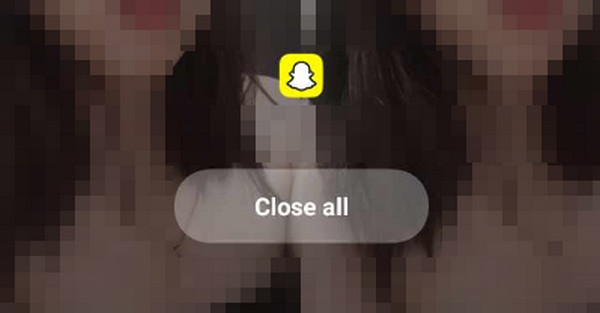
Vidéos corrompues
Parfois, il y a d'autres problèmes que l'application Snapchat. Les vidéos peuvent également en être la cause. Ils peuvent être corrompus puisque vous ne pouvez pas y jouer. Si c'est le cas, utilisez Tipard FixMP4. Il s'agit d'un outil tiers conçu pour résoudre plusieurs problèmes vidéo. Certains incluent des erreurs de transfert, des erreurs de téléchargement, des enregistrements interrompus, etc. L'avantage de ce logiciel est qu'il prend en charge plusieurs formats vidéo célèbres et les plus utilisés. MP4, MOV, AVI et 3GP sont inclus.
De plus, la fonction Aperçu de l'outil le distingue ! L'outil vous permet de voir l'aperçu des résultats avant de l'enregistrer sur votre ordinateur. Si vous souhaitez savoir comment fonctionne cet outil, veuillez consulter les étapes détaillées ci-dessous.
Étape 1Télécharger Tipard FixMP4 sur ton ordinateur. Configurez-le ensuite. Pour ce faire, veuillez cliquer sur le Flèche vers le bas bouton en haut à droite. Plus tard, votre ordinateur lancera automatiquement l'outil.
Étape 2Vous remarquerez "Plus" boutons sur l’interface principale. Veuillez ajouter la vidéo originale à gauche. Après cela, ajoutez l’exemple de vidéo à droite du logiciel.
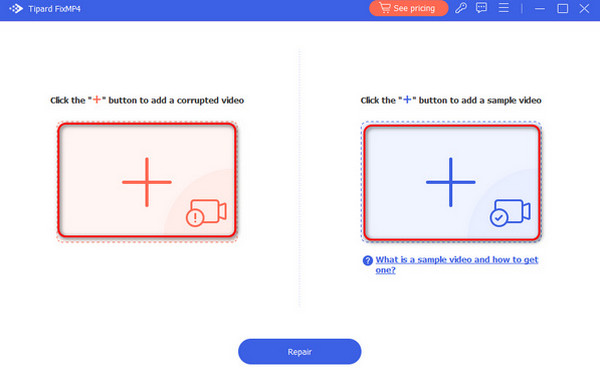
Étape 3Cliquez réparation bouton en bas. Le logiciel commencera à réparer la vidéo originale et utilisera l'exemple de vidéo comme référence.
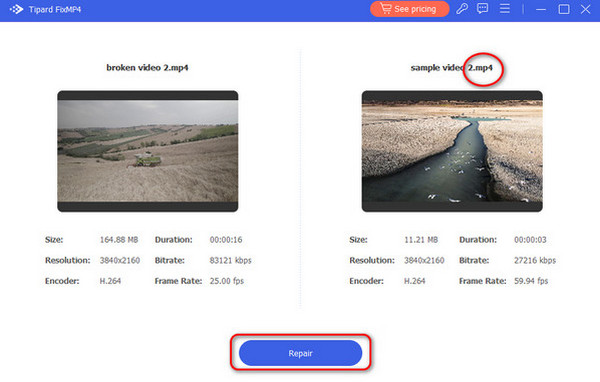
Étape 4Vous pouvez voir l'aperçu vidéo sur l'écran suivant en cliquant sur le bouton. Après cela, conservez la vidéo sur le PC. Il vous suffit de cliquer sur le Épargnez bouton en bas à droite.
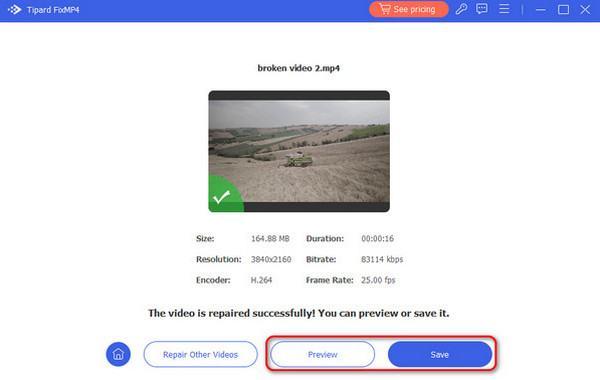
Lecture étendue:
Supprimer la légende de Snapchat sur Android, iPhone et ordinateur de bureau
Étapes pour inverser facilement une vidéo sur Snapchat
Partie 2. FAQ sur Snapchat ne lisant pas de vidéos
Comment réparer Snapchat qui ne charge pas les snaps ?
Snapchat utilise une connexion Internet pour voir les clichés sur votre compte. Vérifiez donc si votre téléphone dispose d’une connexion Internet solide. Un fichier lent peut empêcher le chargement des snaps. De plus, l’application ne reçoit peut-être pas les fonctionnalités dont elle a besoin. Mettez à jour l'application si tel est le cas.
Pourquoi mon Snapchat dit-il que quelque chose s'est mal passé ?
Il peut y avoir des pannes continues lorsque Snapchat vous informe que quelque chose s'est mal passé. Confirmez sur leur site officiel. En outre, une connexion Internet lente ou mauvaise peut en être l’une des causes. Enfin, il peut y avoir un problème temporaire dans le fonctionnement de votre Snapchat.
Pourquoi mes vidéos Snapchat ne sont-elles pas envoyées ?
Le destinataire peut vous avoir supprimé de votre liste d'amis si vous ne pouvez pas envoyer de vidéos sur votre Snapchat. Vérifiez également la connexion Internet car Snapchat ne peut pas envoyer de messages sans elle. De plus, l’application peut contenir trop de caches qui interfèrent avec le processus.
Conclusion
En conclusion, l'apprentissage comment réparer Snapchat qui ne lit pas les vidéos, c'est un jeu d'enfant. Chaque problème que vous rencontrez a des solutions correspondantes. Vous avez la chance de découvrir cet article. Il a proposé des solutions qui peuvent vous aider. Il comprend Tipard FixMP4, un outil tiers pour réparer les vidéos.







